windows11下载到u盘安装步骤
- 分类:Win11 教程 回答于: 2021年12月08日 16:04:00
win10推出已经过去6年了,近日,微软终于透露了win11的消息,并泄露了win11的镜像安装系统。在10月5号也终于正式发布了,那么下面我们就来看看windows11下载到u盘安装步骤,想要安装windows 11 系统的朋友快来看看吧。
1、用电脑打开小白一键重装系统软件,然后点击左边的制作系统,再点击右边的制作U盘,接着点击开始制作。

2.然后我们选择windows11系统,我们需要下载和安装。
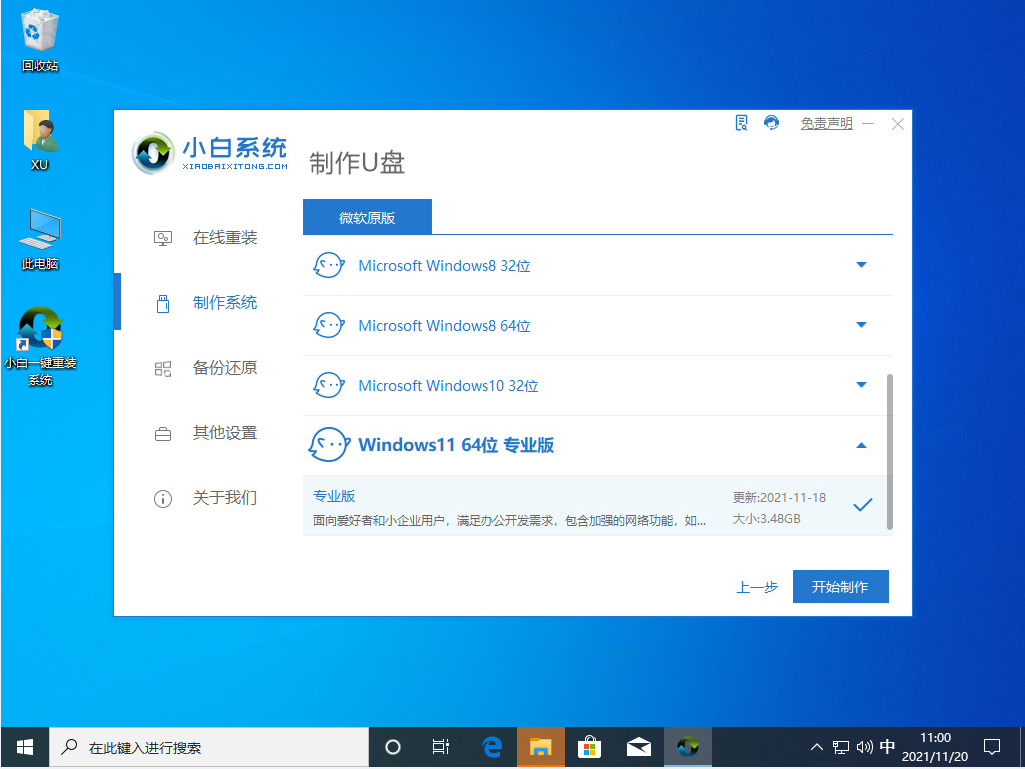
3、然后就会提示我们制作启动U盘会清理掉U盘文件,我们有重要文件要提前备份好。

4、下一步就是慢慢的等待windowspe系统以及U盘附件的下载了,期间不要断网喔。

5、等待一段时间,我们的启动U盘就制作完成了。
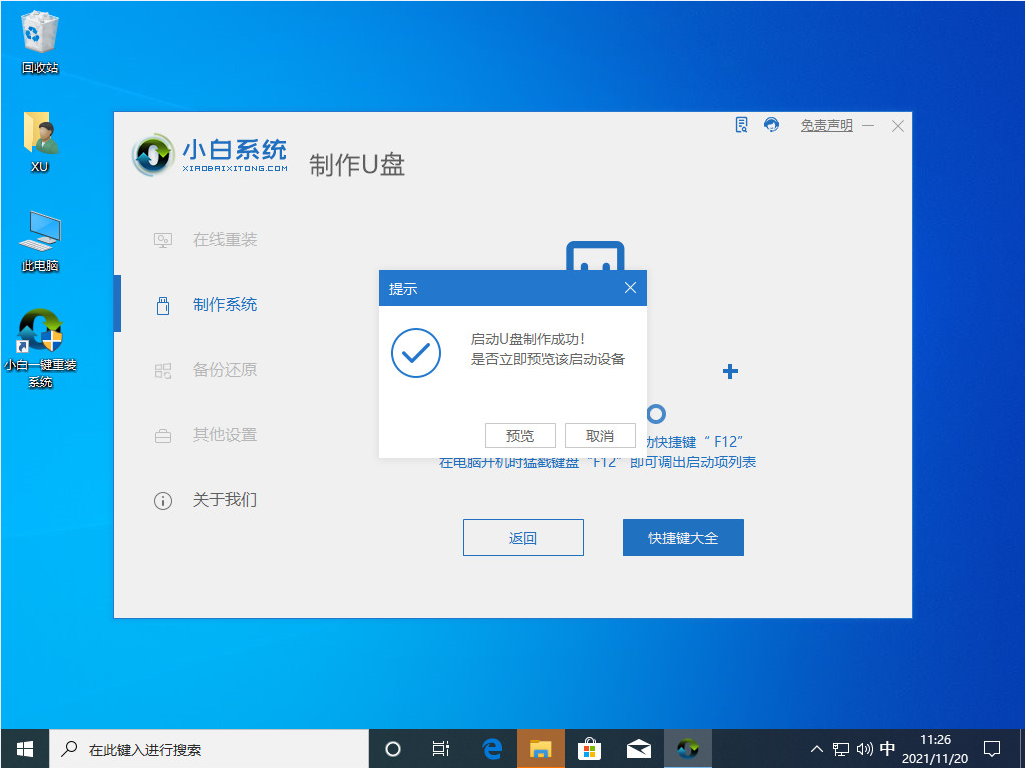
6、开机设置好U盘启动项,或者有启动快捷键的直接按快捷键进入U盘pe系统。

7、进入到pe系统里面,我们要继续安装windows11系统。
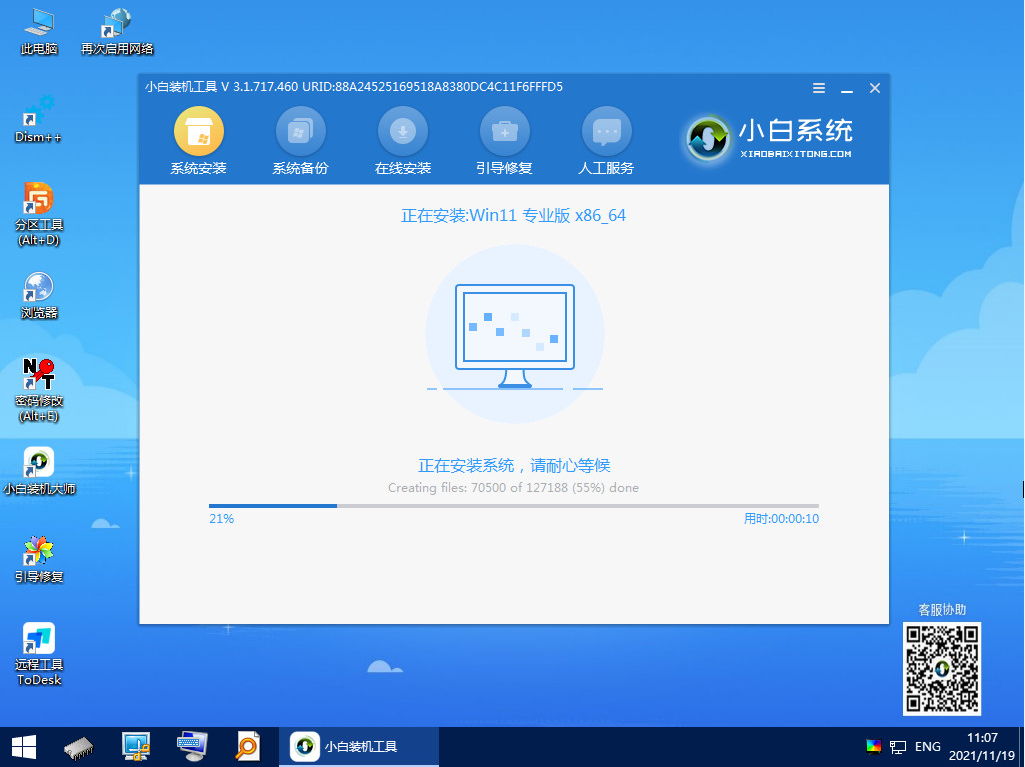
8、等待小白装机工具给我们安装完系统,我们点击立即重启就可以啦。
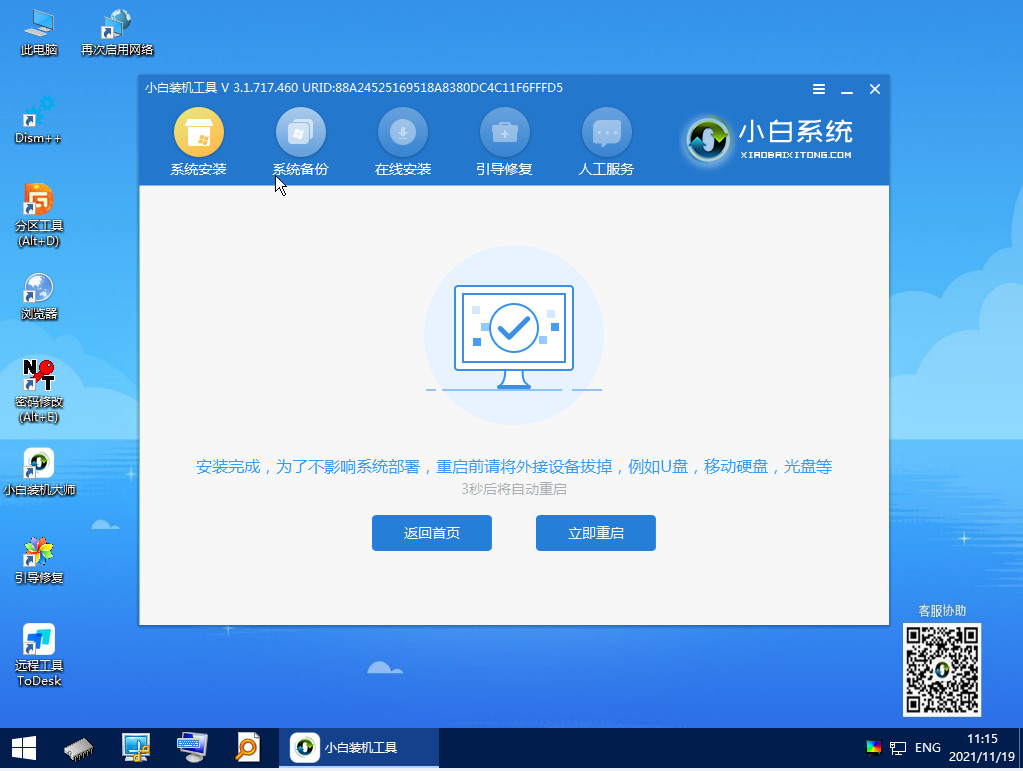
9、重启电脑,我们需要对windows11系统进行相关的设置,然后就能正常的进入到桌面啦。
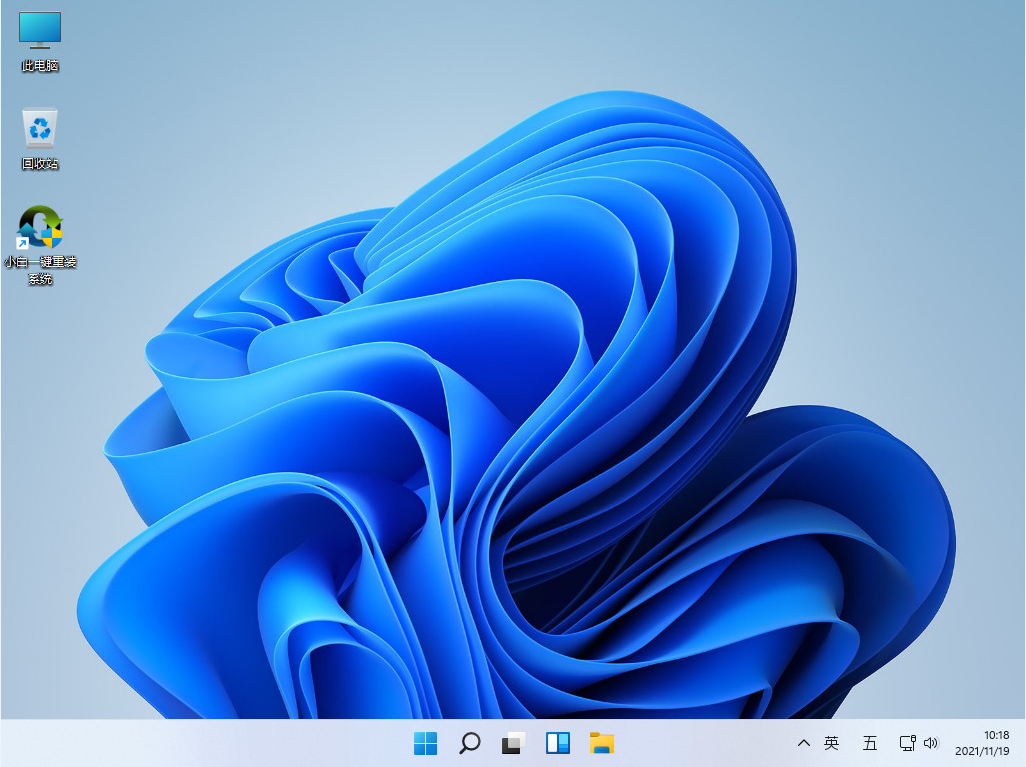
以上就是windows11下载到u盘安装步骤啦,希望能帮助到大家。
 有用
26
有用
26


 小白系统
小白系统


 1000
1000 1000
1000 1000
1000 1000
1000 1000
1000 1000
1000 1000
1000 1000
1000 1000
1000 0
0猜您喜欢
- 如何升级Win11 ISO文件?详细步骤轻松搞..2024/10/11
- win11状态栏无线连接方法2023/01/17
- win11退回win10电脑里的文件还在吗..2021/11/24
- 无线网卡win11无法连接网络?快速解决方..2024/11/02
- win11电脑系统重装步骤详解2022/05/12
- Win11快捷键关闭方法2023/10/23
相关推荐
- win11唤醒不了小娜怎么解决2022/12/19
- win11壁纸怎么更换2022/07/29
- 酷睿M7是否兼容Windows 11?2024/03/19
- win11和win10比较哪个好2022/10/28
- 苹果安装bootcamp win11-小白系统教程..2021/12/24
- 怎么快速安装win11系统教程2022/10/22














 关注微信公众号
关注微信公众号



